WPS文档如何设计地球仪图标
来源:网络收集 点击: 时间:2024-05-22【导读】:
本经验主要讲述使用WPS文档设计地球仪图标,插入了半圆弧、椭圆、减号、梯形,设置绿色轮廓、绿色花纹填充图案,调整方向,摆放好就可以了。工具/原料more办公软件:WPS文档电脑系统:WIN7系统方法/步骤1/10分步阅读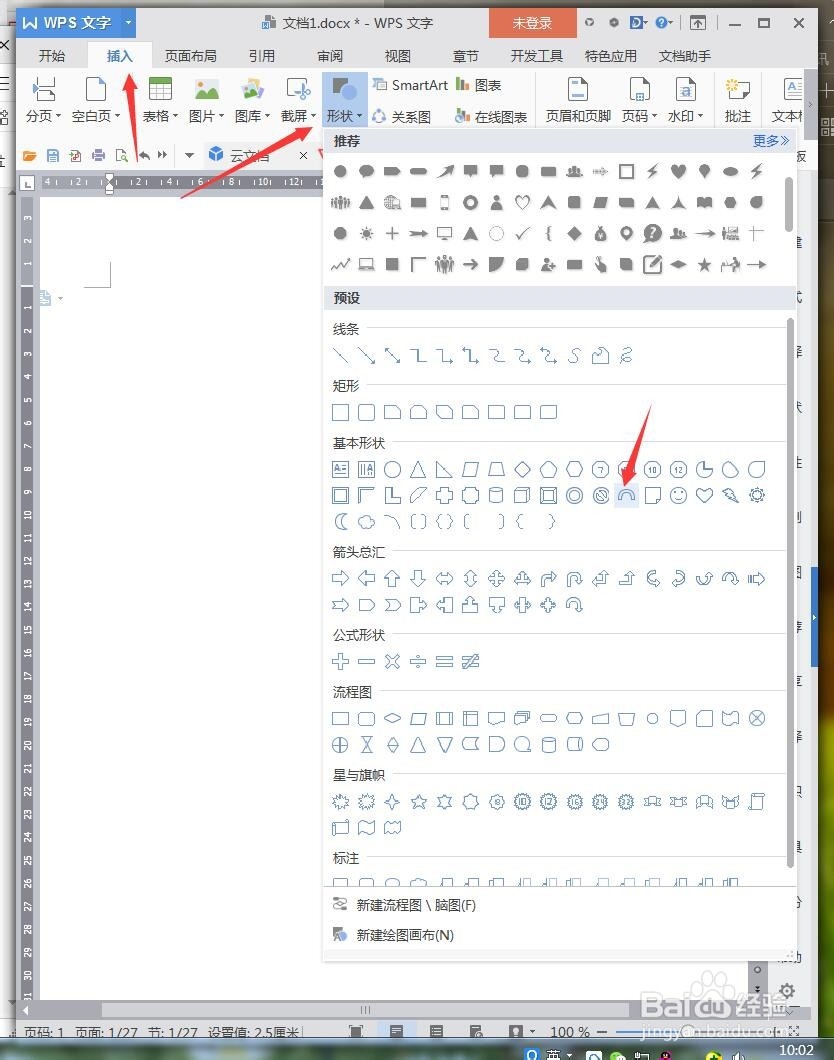 2/10
2/10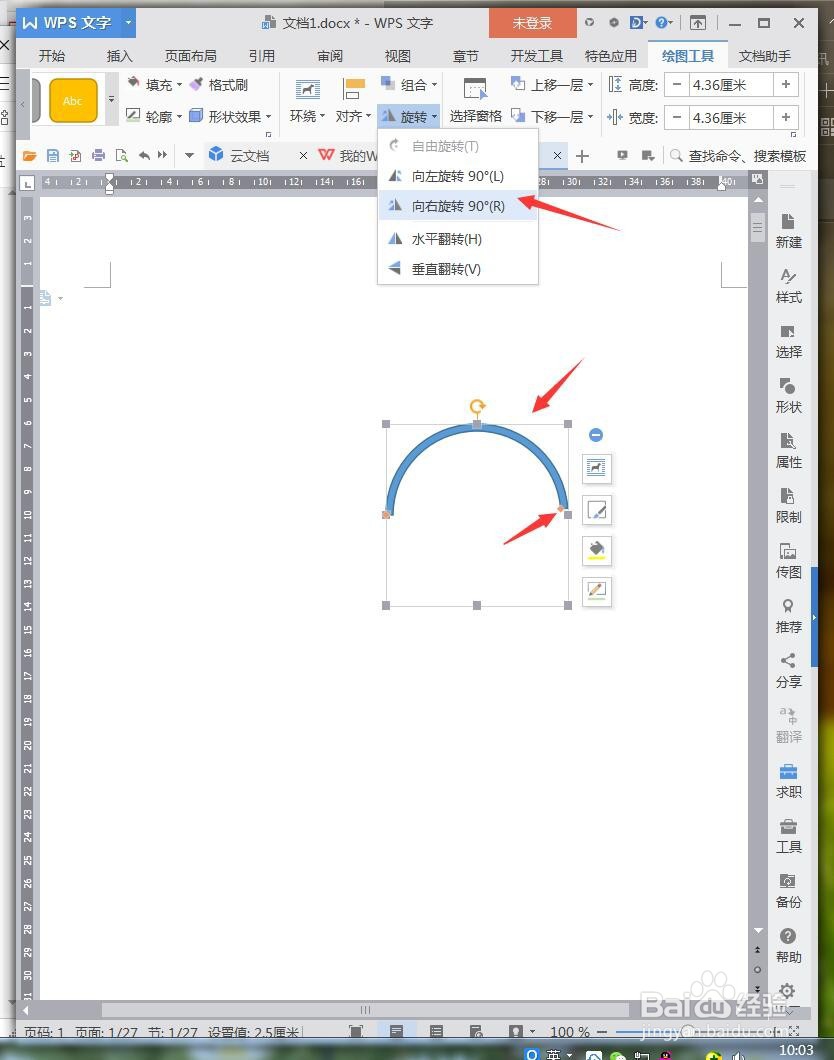 3/10
3/10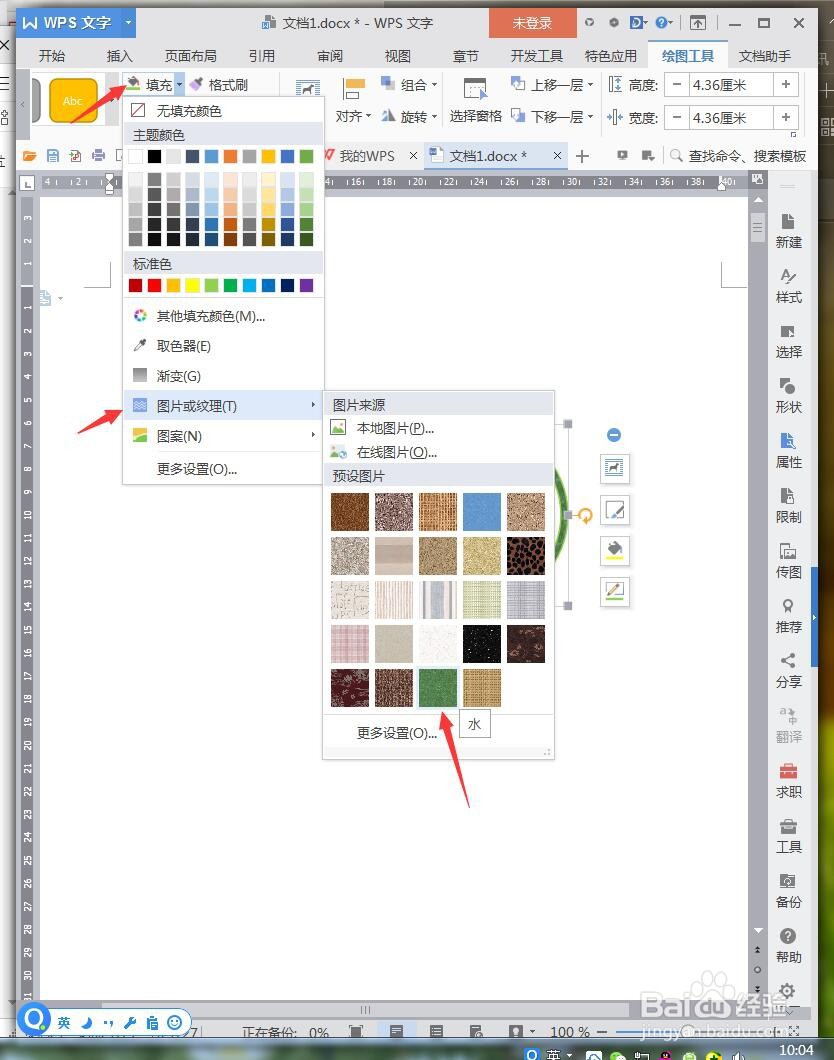 4/10
4/10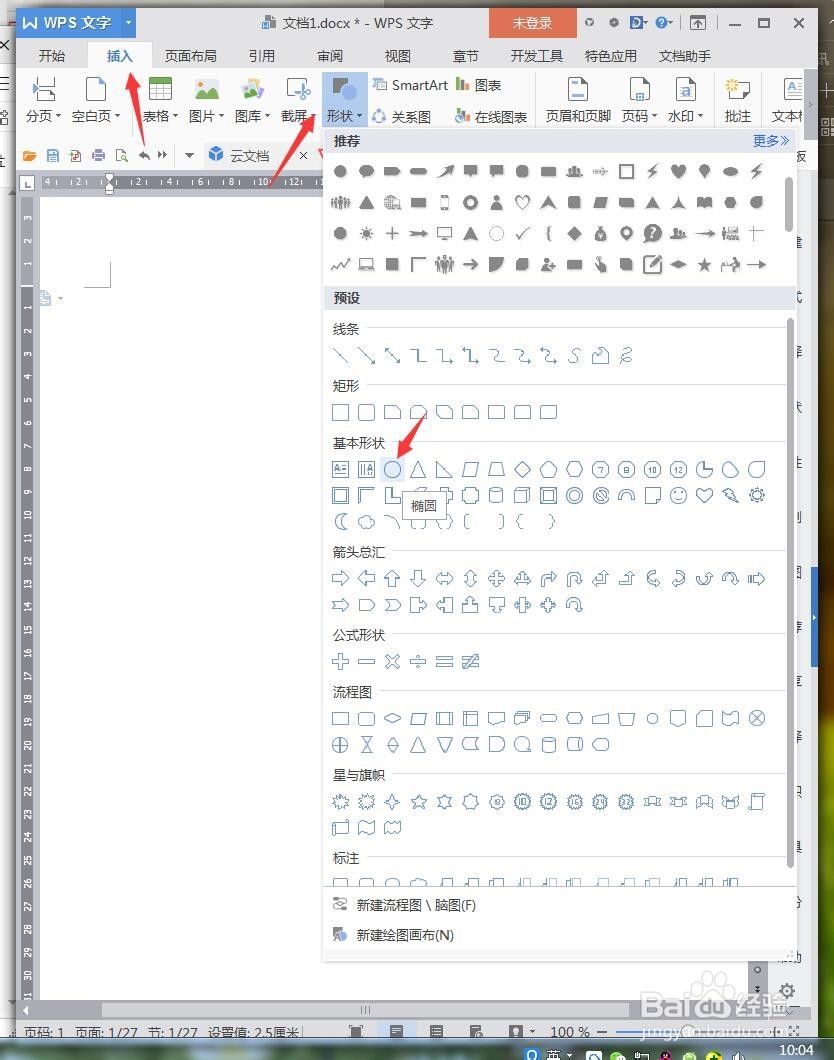 5/10
5/10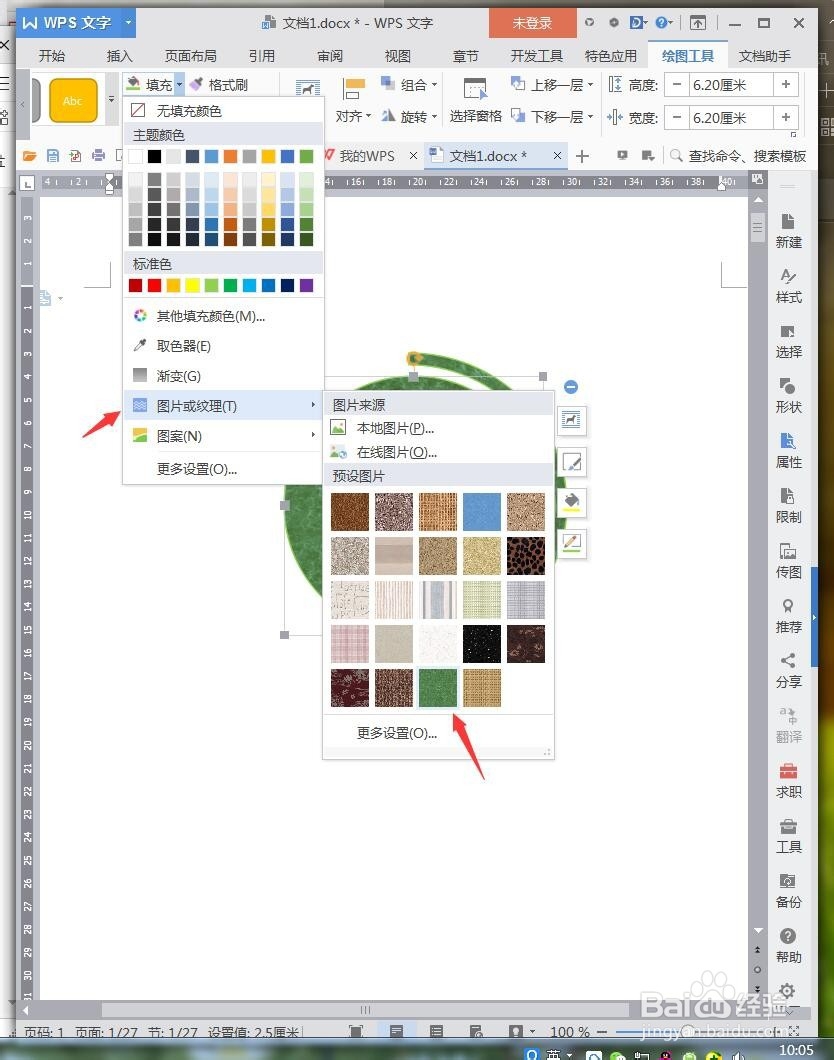 6/10
6/10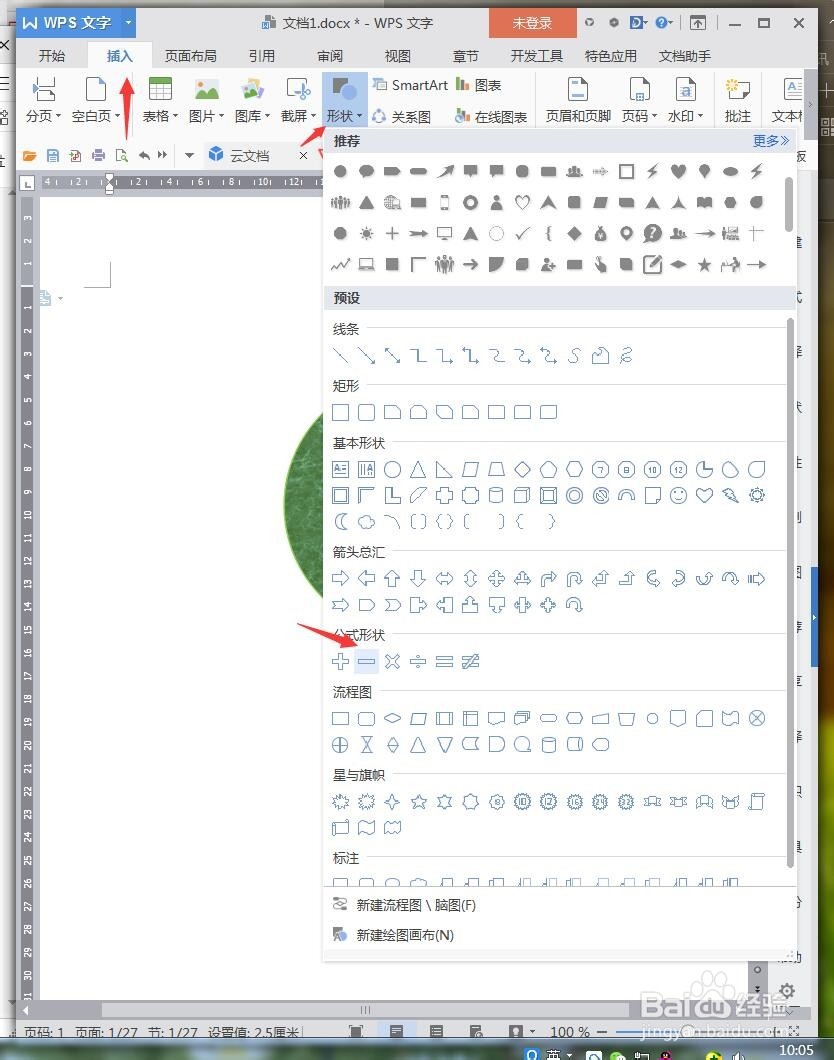 7/10
7/10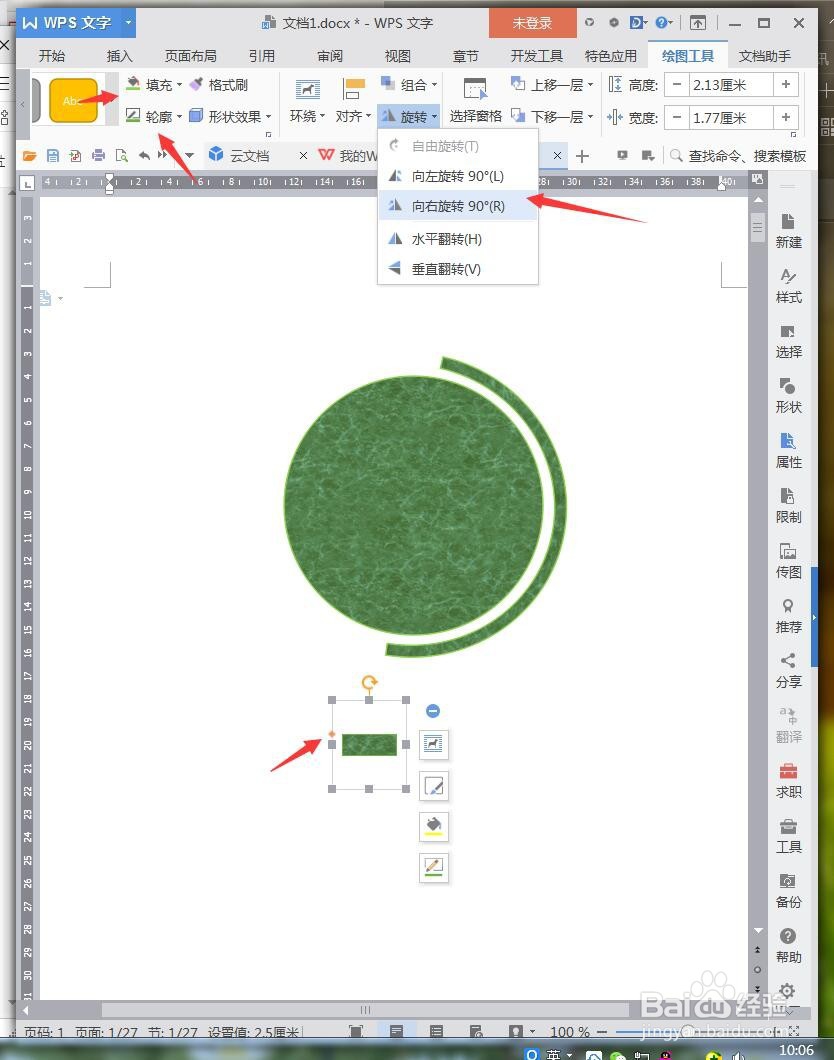 8/10
8/10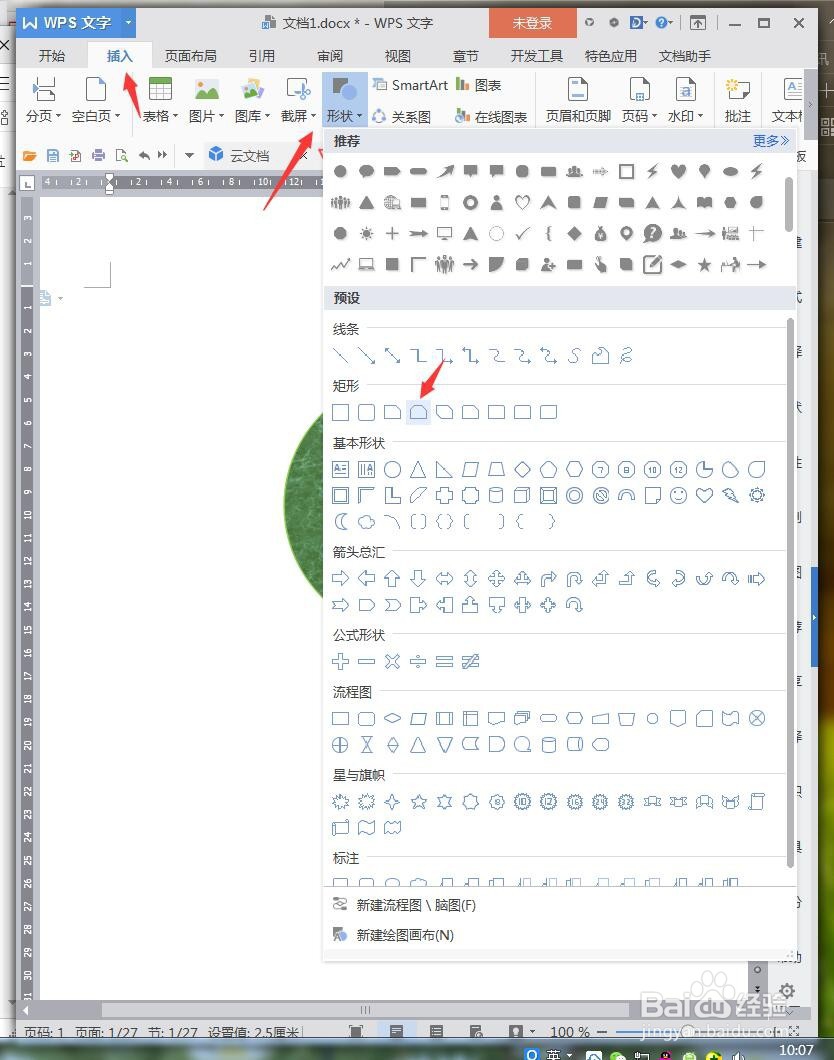 9/10
9/10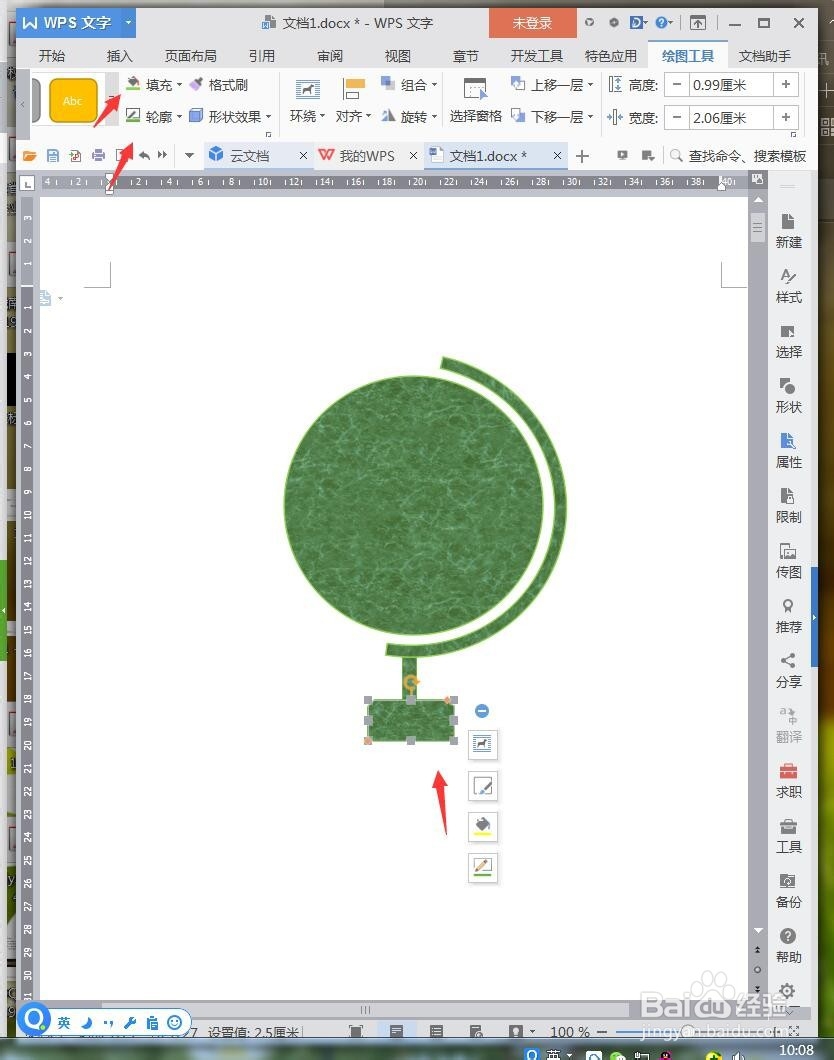 10/10
10/10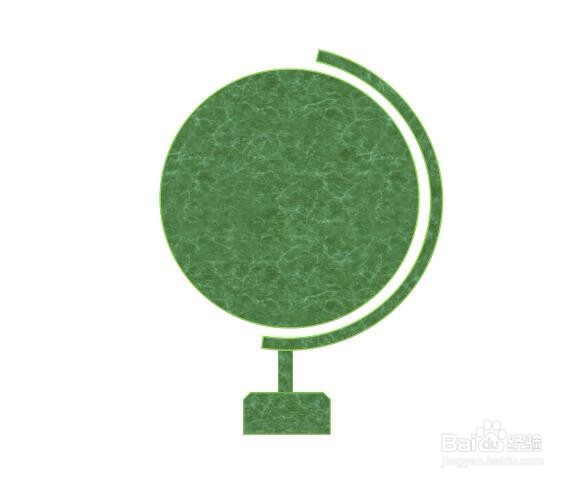 总结1/1
总结1/1
1、新建WPS文档,点击【插入】【形状】【半圆弧】。
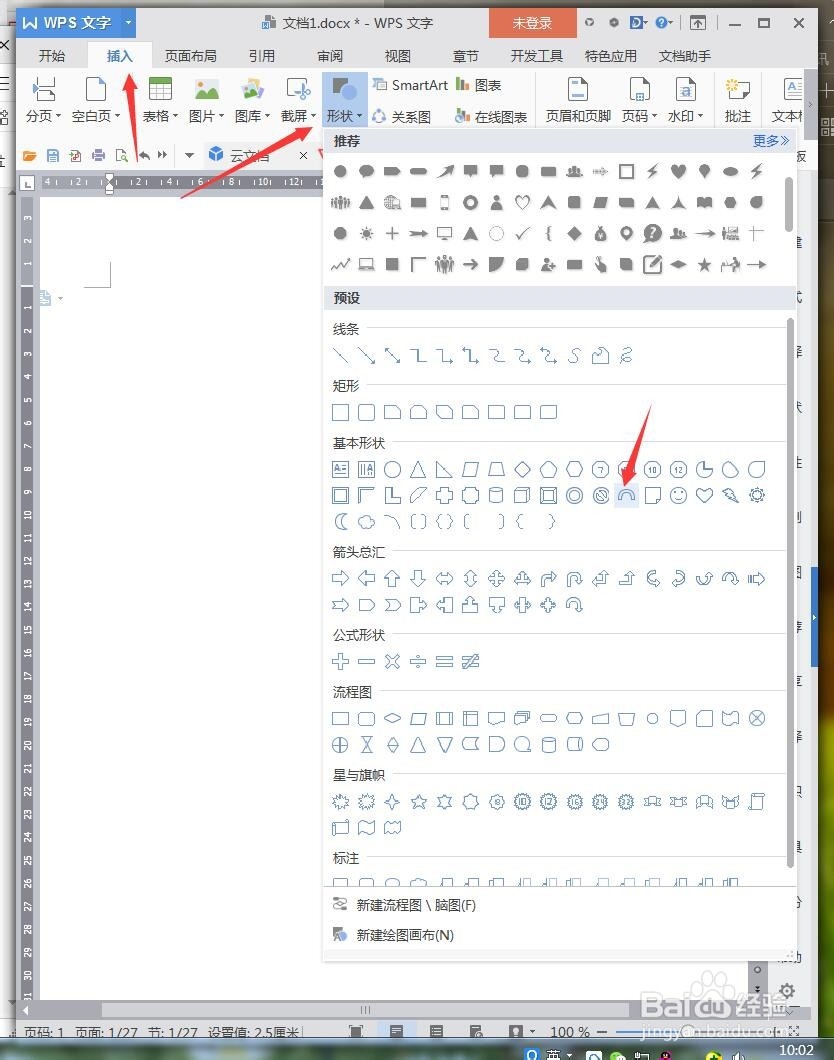 2/10
2/102、绘制一个半圆弧,按住Ctrl放到黄色小点可以将圆弧缩细,通过【向右旋转90度】调整方向。
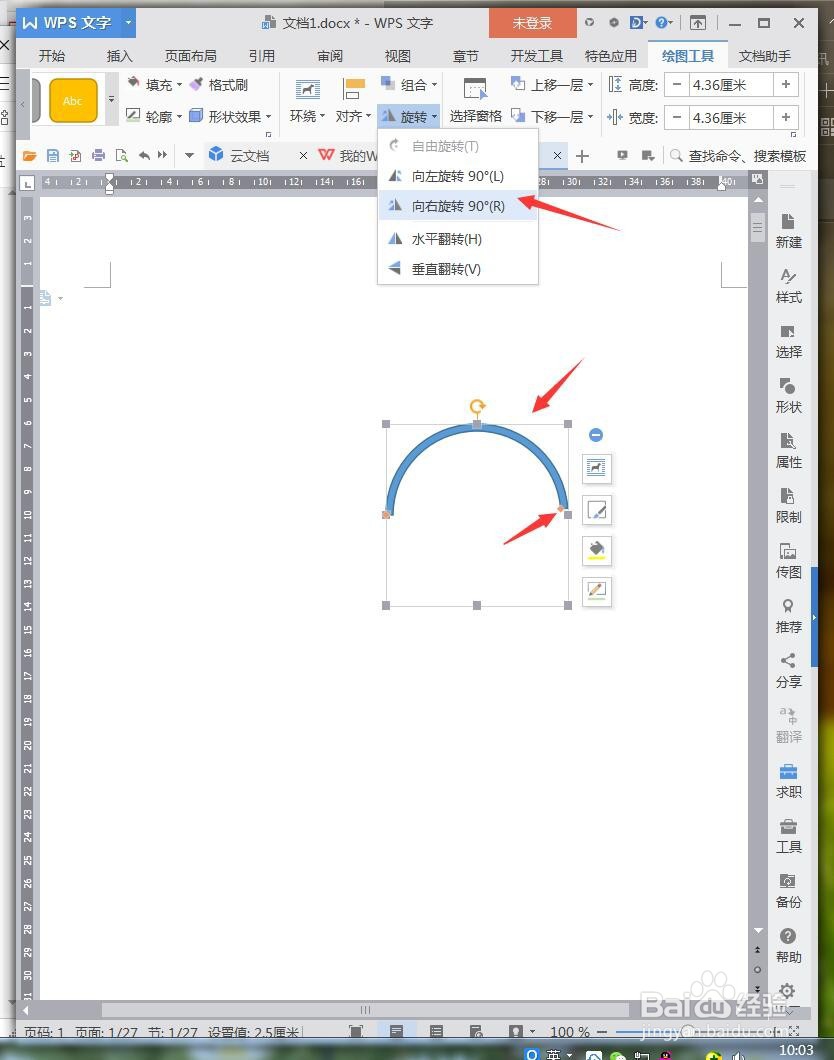 3/10
3/103、将【填充】设置成填充图案,【轮廓】设置成浅绿色。
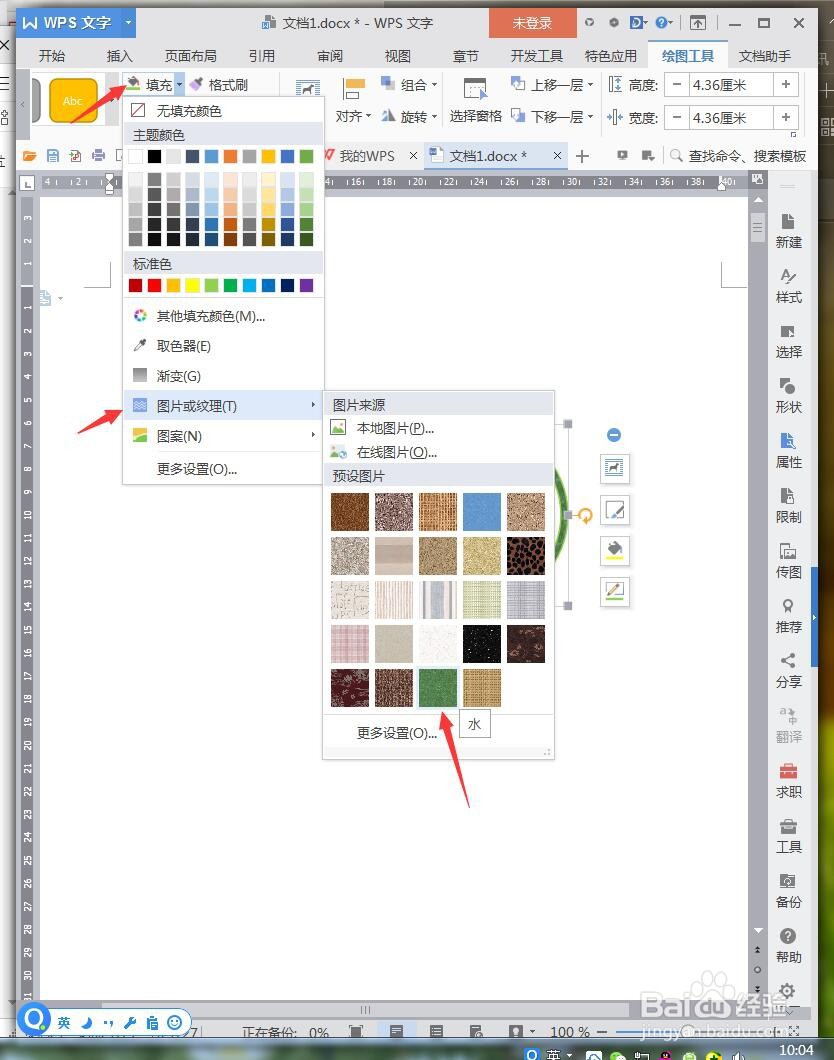 4/10
4/104、点击【插入】【形状】【椭圆】。
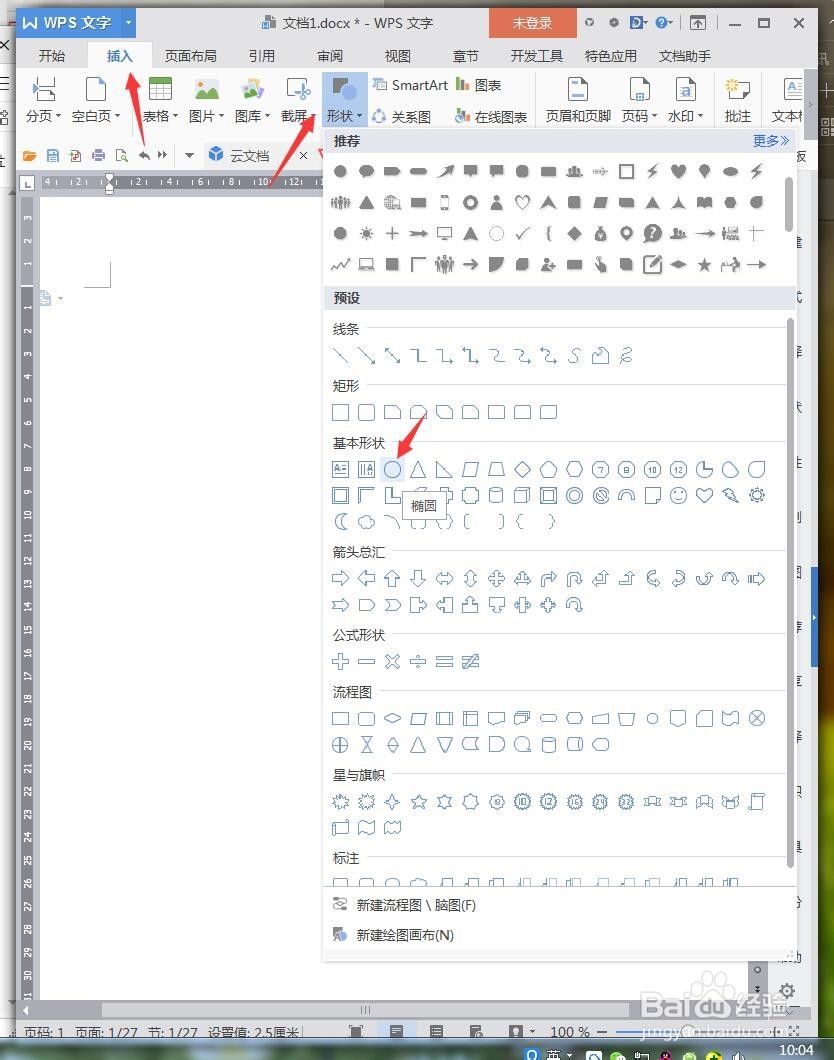 5/10
5/105、将【填充】设置成填充图案,【轮廓】设置成浅绿色。
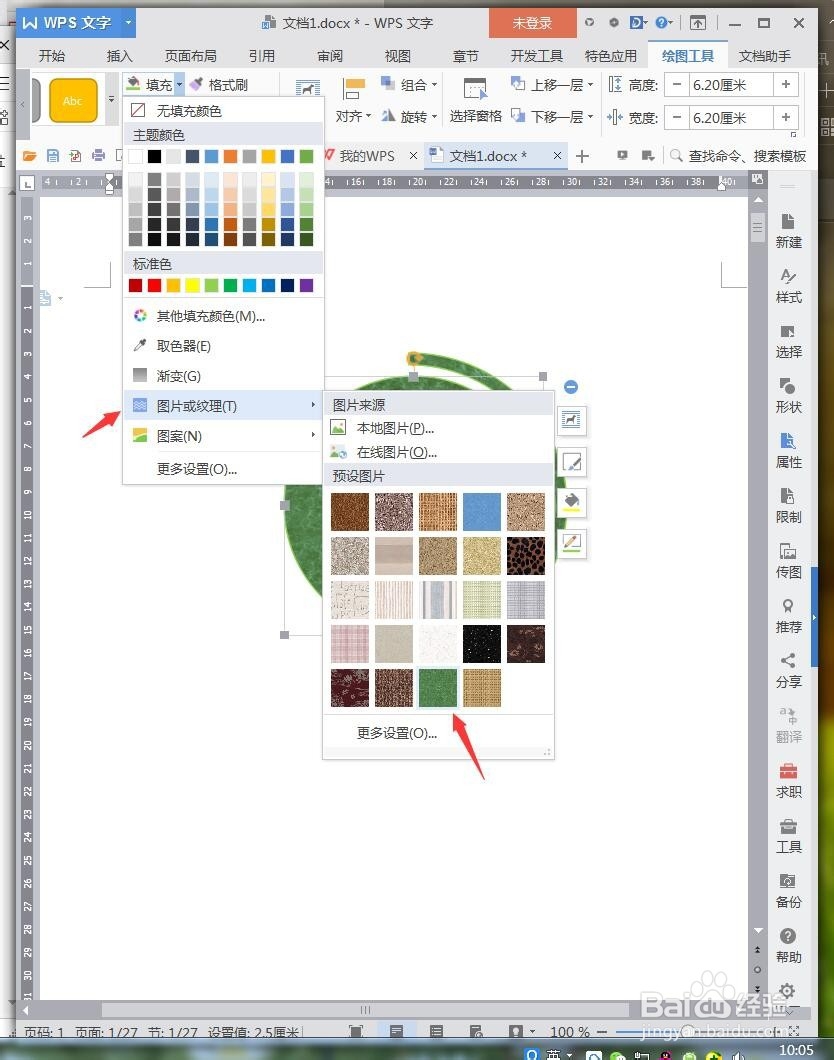 6/10
6/106、点击【插入】【形状】【减号】。
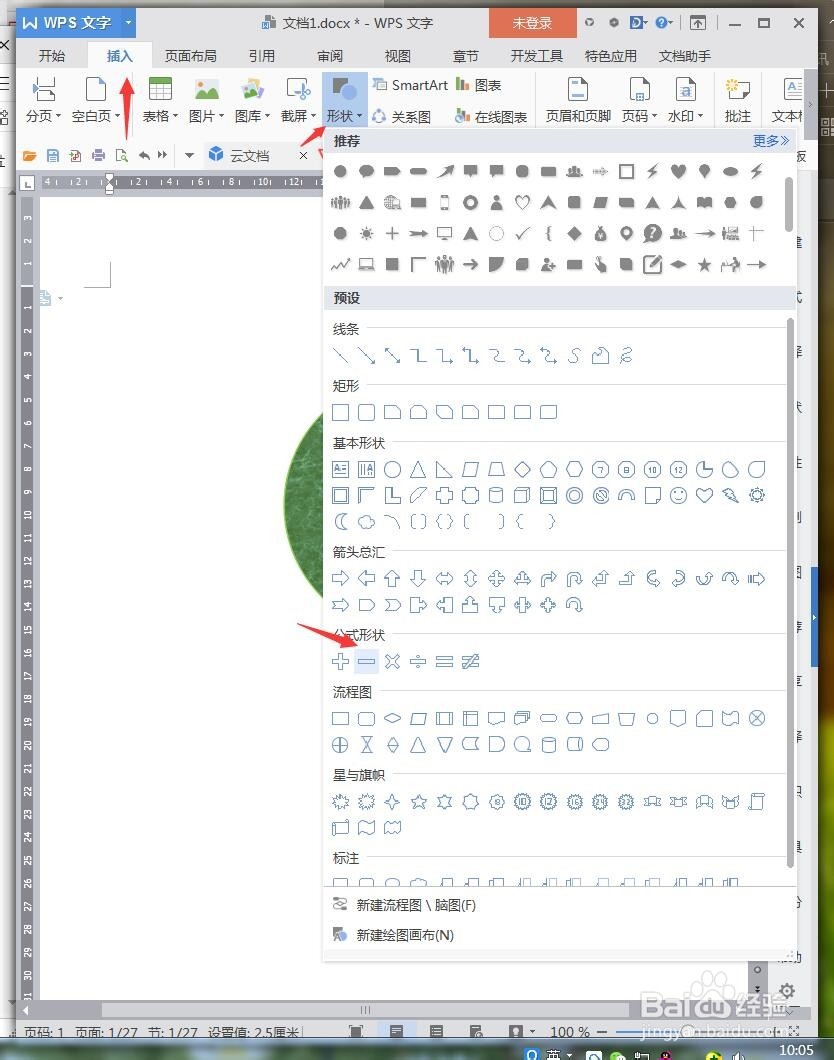 7/10
7/107、通过【向右旋转90度】调整方向,将【填充】设置成填充图案,【轮廓】设置成浅绿色。
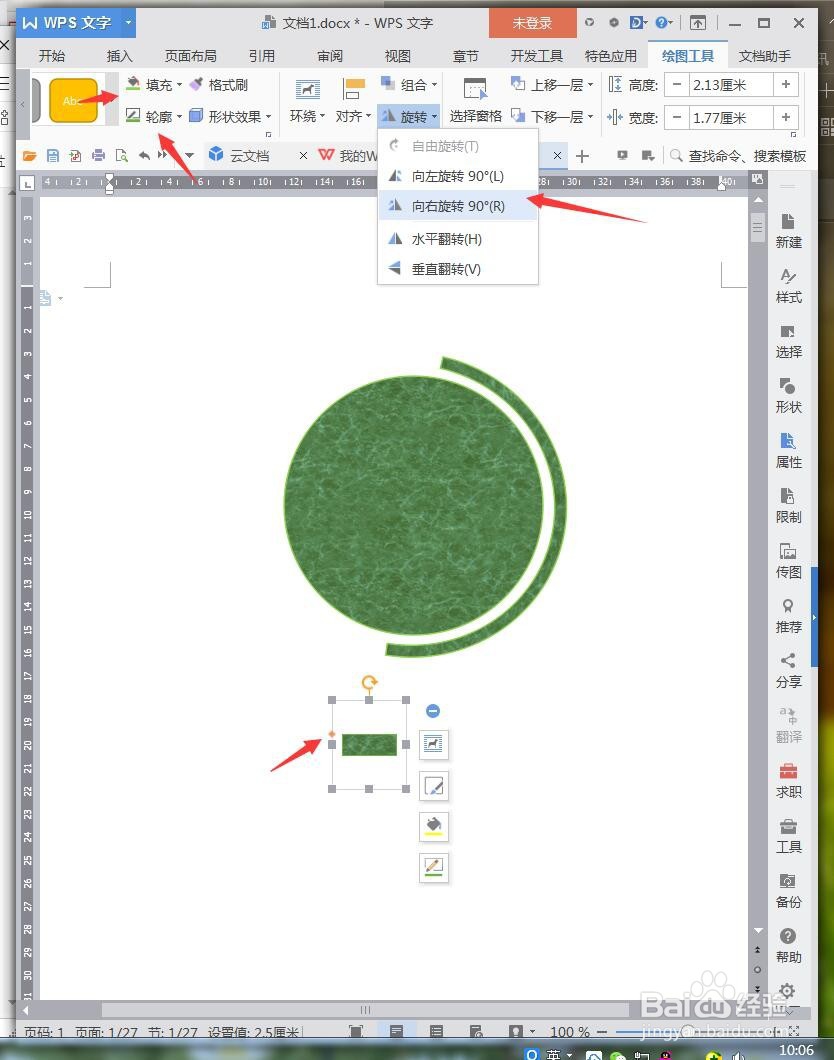 8/10
8/108、点击【插入】【形状】【梯形】。
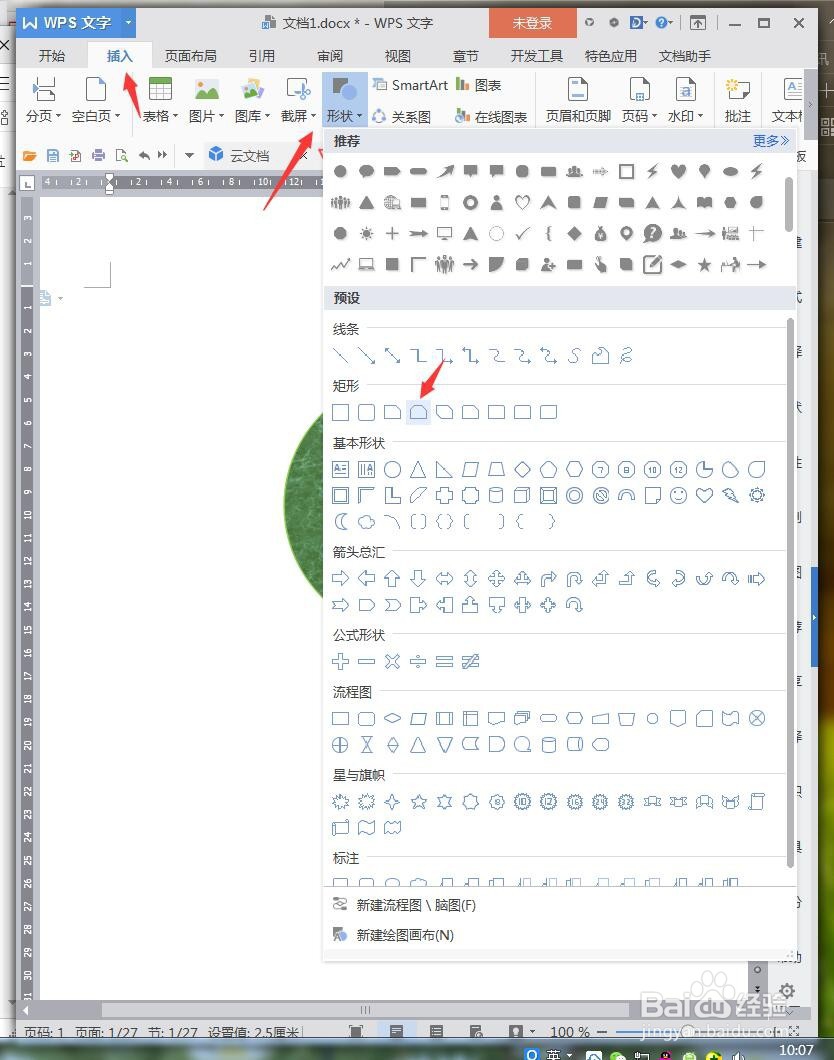 9/10
9/109、将【填充】设置成填充图案,【轮廓】设置成浅绿色,放置底部。
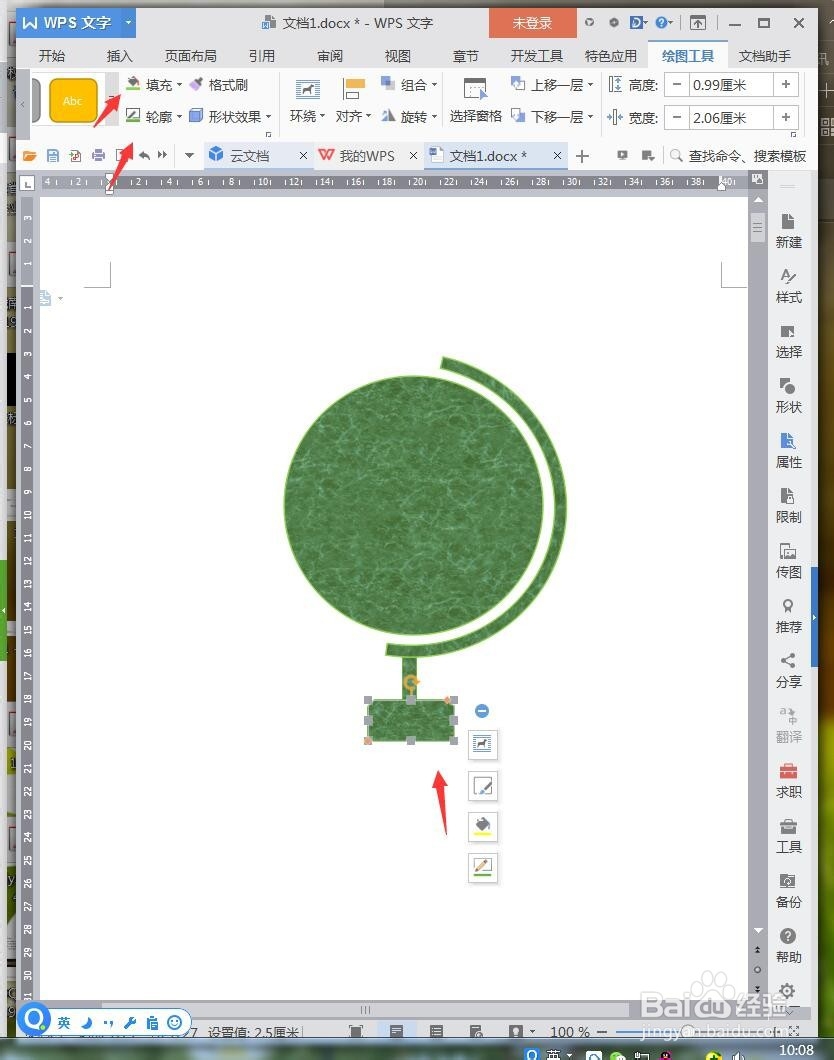 10/10
10/1010、完成后截图保存为图片。
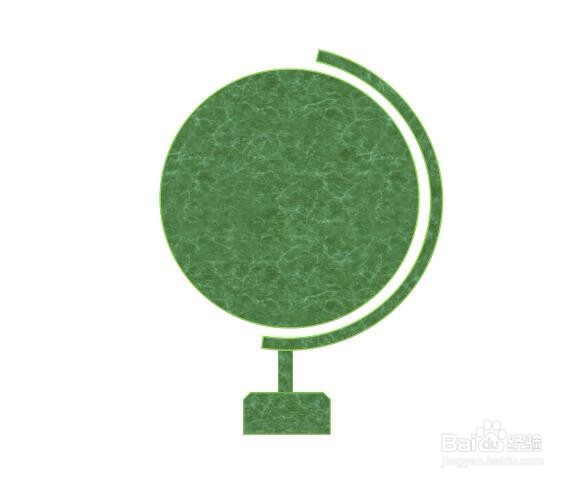 总结1/1
总结1/11、新建WPS文档,点击【插入】【形状】【半圆弧】。
2、绘制一个半圆弧,按住Ctrl放到黄色小点可以将圆弧缩细,通过【向右旋转90度】调整方向。
3、将【填充】设置成填充图案,【轮廓】设置成浅绿色。
4、点击【插入】【形状】【椭圆】。
5、将【填充】设置成填充图案,【轮廓】设置成浅绿色。
6、点击【插入】【形状】【减号】。
7、通过【向右旋转90度】调整方向,将【填充】设置成填充图案,【轮廓】设置成浅绿色。
8、点击【插入】【形状】【梯形】。
9、将【填充】设置成填充图案,【轮廓】设置成浅绿色,放置底部。
10、完成后截图保存为图片。
WPS文档地球仪图标设计版权声明:
1、本文系转载,版权归原作者所有,旨在传递信息,不代表看本站的观点和立场。
2、本站仅提供信息发布平台,不承担相关法律责任。
3、若侵犯您的版权或隐私,请联系本站管理员删除。
4、文章链接:http://www.1haoku.cn/art_829563.html
 订阅
订阅